wifi萬能鑰匙應該是目前為止大家使用最多的一款wifi工具了吧,但不少人還是對其使用方法不是很了解,今天小編就教教大家該如何正確地使用這款軟件,不知道怎麼用的朋友快來看看吧!
WIFI萬能鑰匙安卓版使用方法:
1. 打開WiFi萬能鑰匙軟件,首先要開啟wifi,這樣才能開始掃描附近存在的熱點

2. 點擊“一鍵查詢萬能鑰匙”,在界麵中會顯示你所在附近所有的熱點名稱,有些熱點後麵會顯示有藍色鑰匙
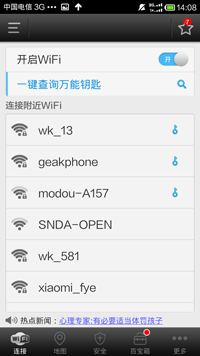
3. 點擊有藍色鑰匙的熱點,選擇“萬能鑰匙自動連接”


4. 連接成功後會進入這個頁麵


5. 你可以點擊連接上的熱點,勾選”備份熱點“,同時,可以連接“分享熱點”,方便以後再次連接哦!

6. WiFi萬能鑰匙的熱點都是大家分享的哦,建議大家可以勾選“更多”-“應用設置”- “自動分享已連接熱點”


wifi萬能鑰匙電腦版使用方法:
1. 首先下載WiFi萬能鑰匙PC版軟件
2. 要想正常使用“WiFi萬能鑰匙PC版”程序,電腦就必須配置有無線網卡。一般情況下,筆記本電腦由於已經內置無線網卡,故可直接使用。台式機則必須使用一個外接無線USB接口網卡,可參考此文。

3. 在硬件無線網卡已配置的情況下,運行“WiFi萬能鑰匙PC版”安裝程序,按提示完成軟件的安裝操作。

說明:用戶可以點擊“自定義安裝”,選擇更改安裝路徑,但自定義安裝不支持中文目錄,也可以在這一頁麵並設置“創建桌麵快捷方式”或“創建到快速啟動欄”。


4. 在“WiFi萬能鑰匙PC版”界麵中,點擊“刷新”按鈕,就可以自動尋找周圍可用的WiFi熱點啦!


5. 點擊“一鍵查詢萬能鑰匙”,在用戶分享過密碼的熱點後會有藍色鑰匙標誌,然後點擊“自動連接”,如果未連接成功,可以嚐試連接其他熱點。



6. 如果你的電腦無可以連接的網絡,進入界麵會彈出提示窗口,建議在手機端安裝“WiFi萬能鑰匙”,建議小夥伴勾選確定,手機同時安裝“WiFi萬能鑰匙”,有利於借助手機提高解鎖成功率。如果有可用的網絡,請忽略以下步驟。
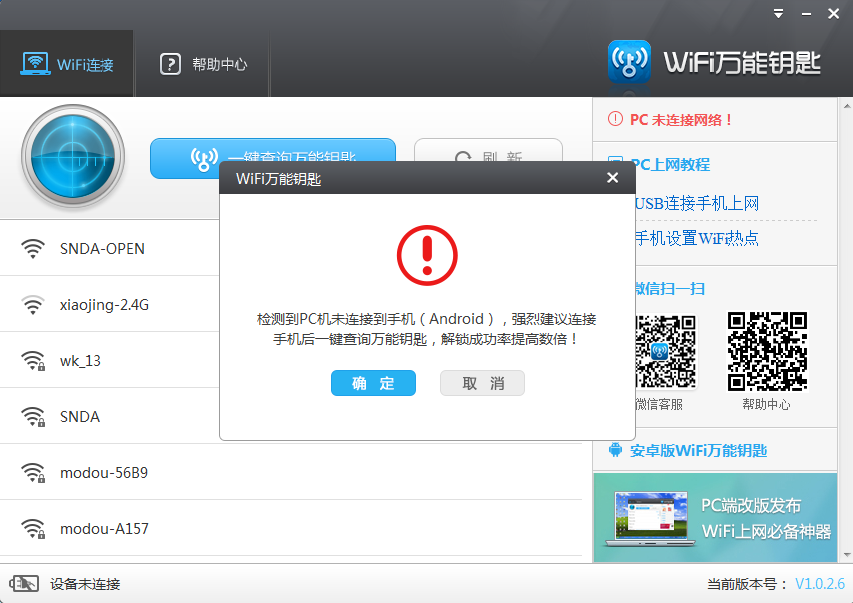
(1)點擊右側”安卓版WiFi萬能鑰匙“,掃描二維碼直接下載,按照提示進行安裝。

(2)打開手機設置-開啟USB共享網絡
設置-開發者選項-USB調試勾選

用USB線連接手機後,選擇大容量存儲

(3)電腦顯示安裝驅動文件夾

(4)打開文件夾,點擊setup運行

(5)右擊我的電腦-管理-設備管理器-查看有一個黃色感歎號Android

(6)安裝完驅動後,選擇黃色感歎號,選擇更新驅動程序軟件-瀏覽計算機以查找驅動程序軟件-找到剛才驅動安裝的目錄,選擇下一步後,即可安裝成功。

(7)驅動安裝成功後,提示設備已連接,便可以點擊“一鍵查詢萬能鑰匙”,查詢可用熱點後連接。




 下載
下載 下載
下載 下載
下載 下載
下載 下載
下載 下載
下載
 下載
下載 下載
下載 下載
下載 下載
下載 下載
下載
 手機免費wifi軟件">
手機免費wifi軟件"> 下載
下載 下載
下載 下載
下載 下載
下載 下載
下載 喜歡
喜歡 高興
高興 鬼臉
鬼臉 嗬嗬
嗬嗬 無聊
無聊 傷心
傷心

























